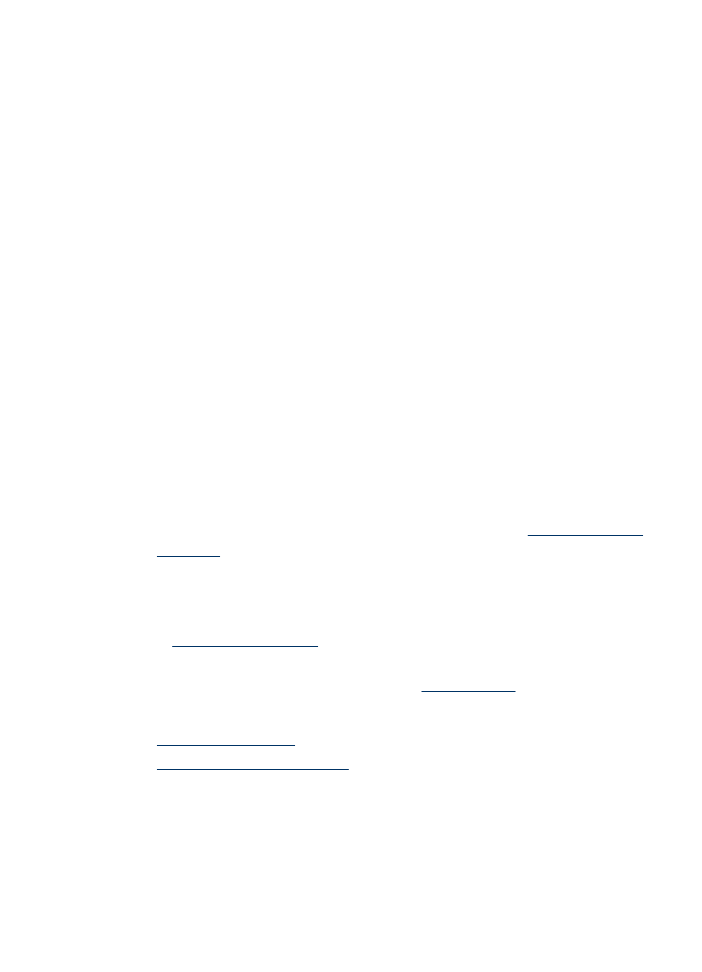
เอากระดาษที่ติดออก
•
การหลีกเลี่ยงมิใหกระดาษติด
เอากระดาษที่ติดออก
หากมีกระดาษวางไวในถาดหลัก คุณอาจตองนําเอากระดาษที่ติดอยูในเครื่อง
ออกมาทางฝาครอบดานหลัง
การนํากระดาษที่ติดขัดออก
175
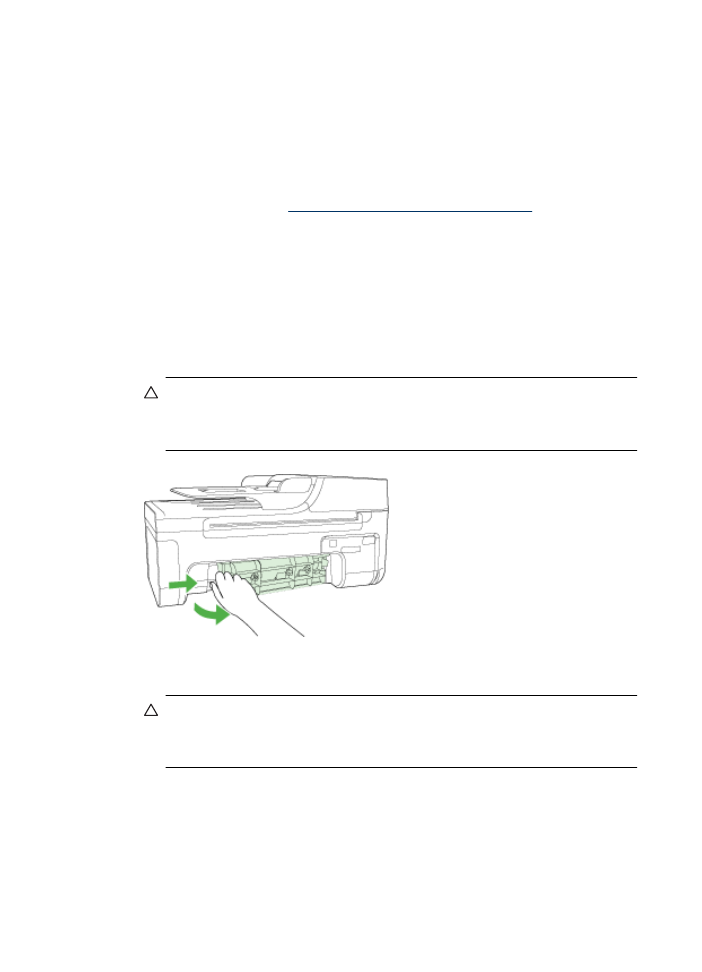
กระดาษอาจติดอยูในตัวปอนกระดาษอัตโนมัติได (ADF) หากเครื่องพิมพมีตัว
ปอนกระดาษอัตโนมัติ (ADF) การกระทําทั่วๆ ไปสามารถทําใหกระดาษติดอยู
ใน ADF ได:
•
การใสกระดาษมากเกินไปในถาดตัวปอนกระดาษอัตโนมัติ สําหรับขอมูล
เพิ่มเติมเกี่ยวกับปริมาณกระดาษสูงสุดที่สามารถใสลงในตัวปอนกระดาษ
อัตโนมัติได โปรดดูที่
ปอนตนฉบับลงบนกระจกสแกนเนอร
•
การใชกระดาษที่หนาหรือบางเกินไปสําหรับเครื่อง
•
การพยายามใสกระดาษลงในถาดตัวปอนกระดาษอัตโนมัติ ในขณะที่เครื่อง
กําลังปอนกระดาษ
การนํากระดาษที่ติดออกจากชองดานหลัง
1.
ใหกดแถบที่อยูทางซายของชองดานหลังเพื่อเปดฝาปด ถอดฝาปดโดยการดึง
ออกจากเครื่อง
ขอควรระวัง การพยายามนํากระดาษที่ติดออกจากดานหนาของเครื่อง
อาจทําใหกลไกการพิมพเสียหาย ใหนํากระดาษที่ติดออกจากชองดาน
หลังเสมอ
2.
คอยๆ ดึงกระดาษออกจากลูกกลิ้ง
ขอควรระวัง หากกระดาษฉีกขาดขณะที่คุณนําออกจากลูกกลิ้ง ใหตรวจ
สอบลูกกลิ้งและลอสําหรับเศษกระดาษที่ยังติดอยูในเครื่อง หากคุณไมได
นําเศษกระดาษออกจากเครื่อง อาจทําใหมีกระดาษติดเพิ่มมากขึ้น
3.
ใสฝาปดดานหลังกลับเขาที่ คอยๆ ดันฝาปดไปดานหนาจนกวาจะเขาที่
4.
กด OK (ตกลง) เพื่อเริ่มงานปจุบันตอ
บท 7
176
การแกไขปญหา
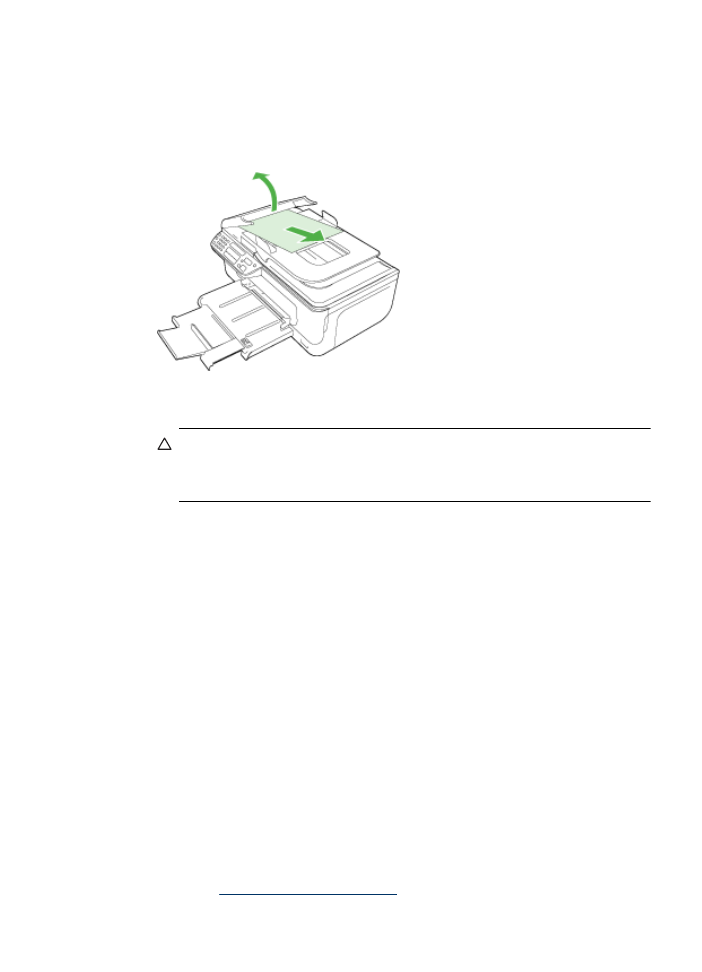
วิธีการนํากระดาษติดออกจากตัวปอนกระดาษอัตโนมัติ (ADF) (เฉพาะบางรุน
เทานั้น)
1.
ยกฝาครอบตัวปอนกระดาษอัตโนมัติขึ้น
2.
คอยๆ ดึงกระดาษออกจากลูกกลิ้ง
ขอควรระวัง หากกระดาษฉีกขาดขณะที่คุณนําออกจากลูกกลิ้ง ใหตรวจ
สอบลูกกลิ้งและลอสําหรับเศษกระดาษที่ยังติดอยูในเครื่อง หากคุณไมได
นําเศษกระดาษออกจากเครื่อง อาจทําใหมีกระดาษติดเพิ่มมากขึ้น
3.
ปดฝาครอบตัวปอนกระดาษอัตโนมัติ